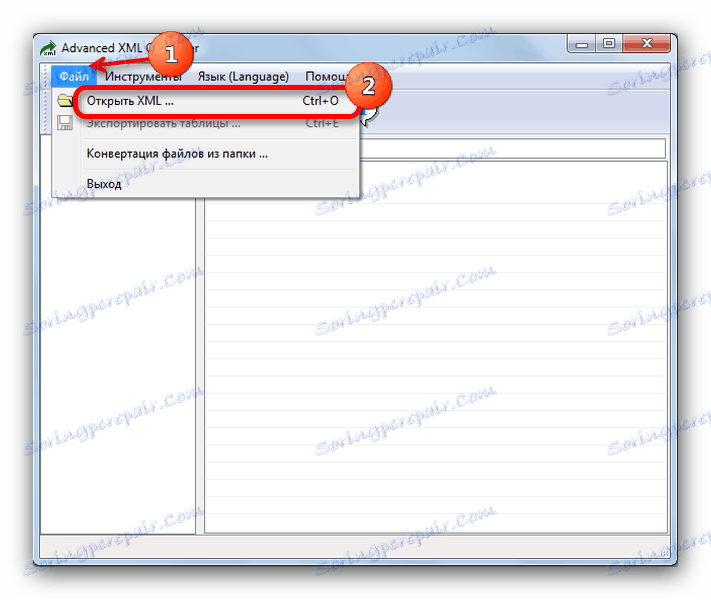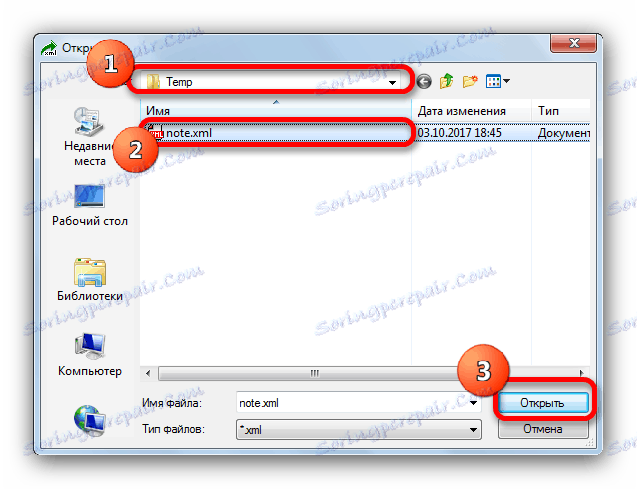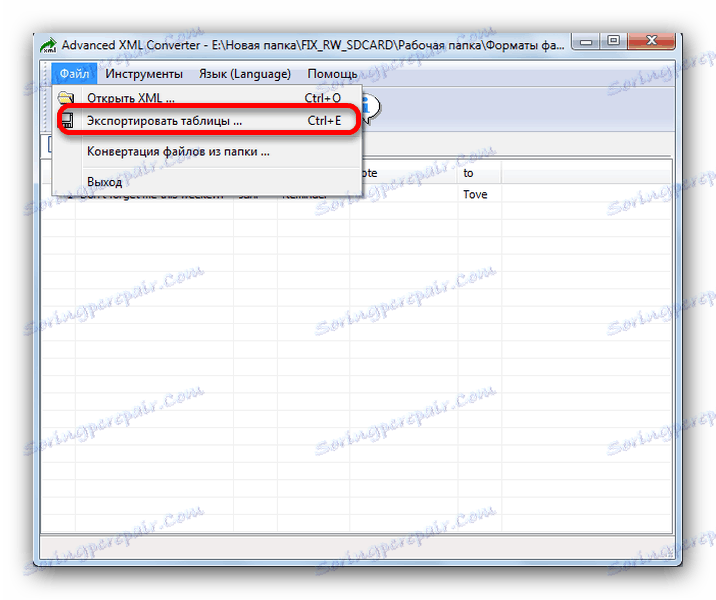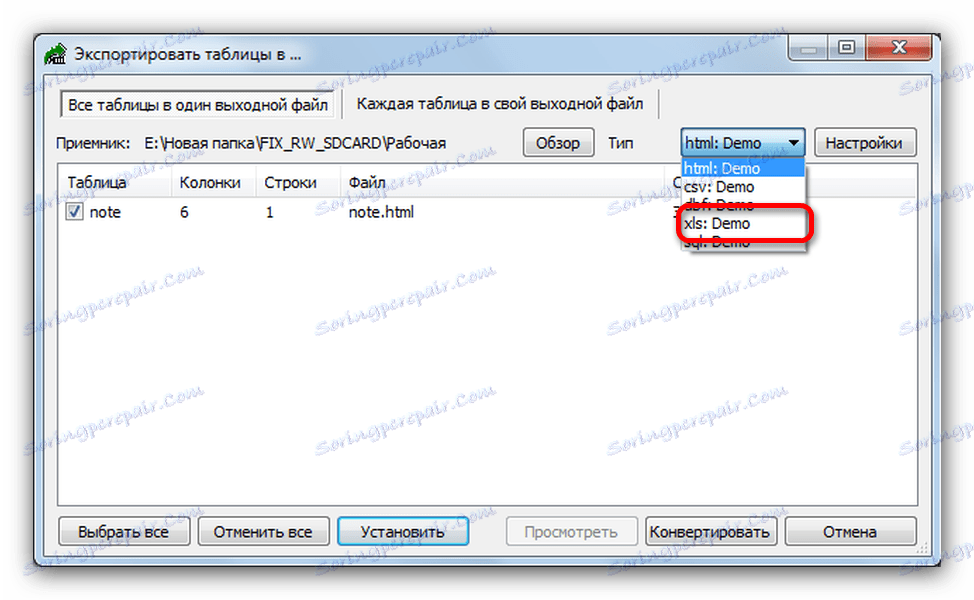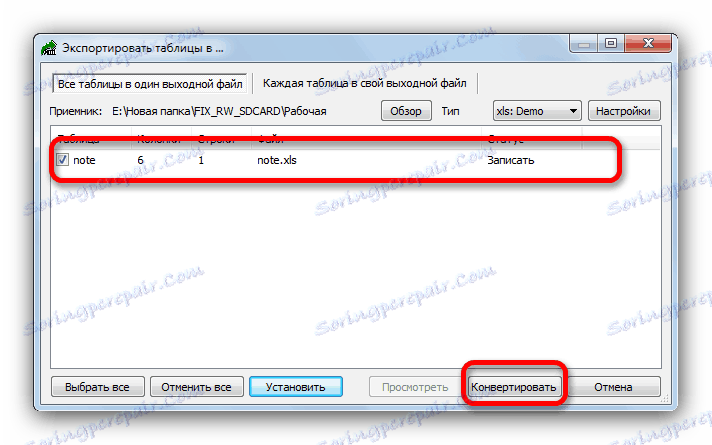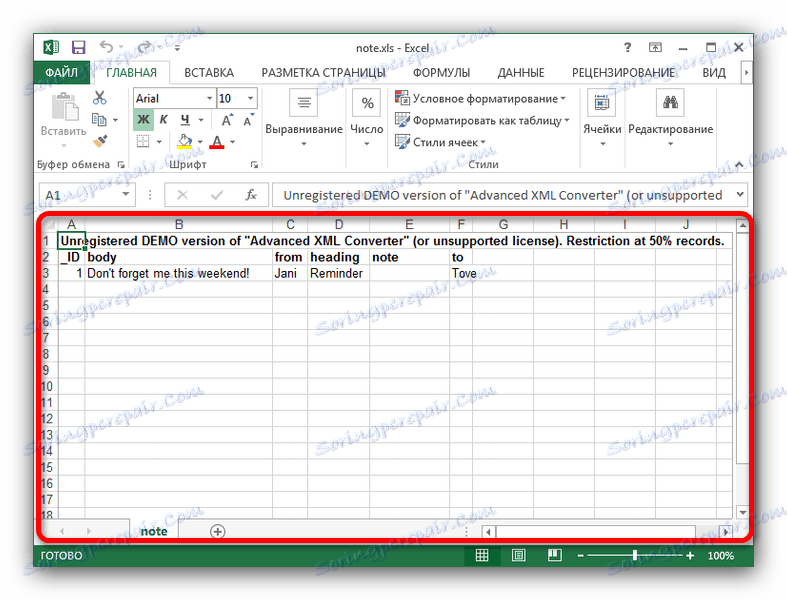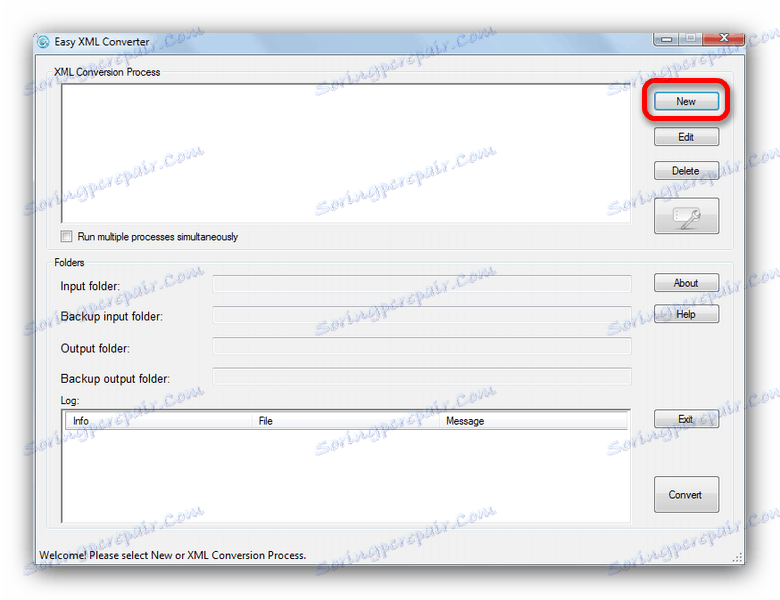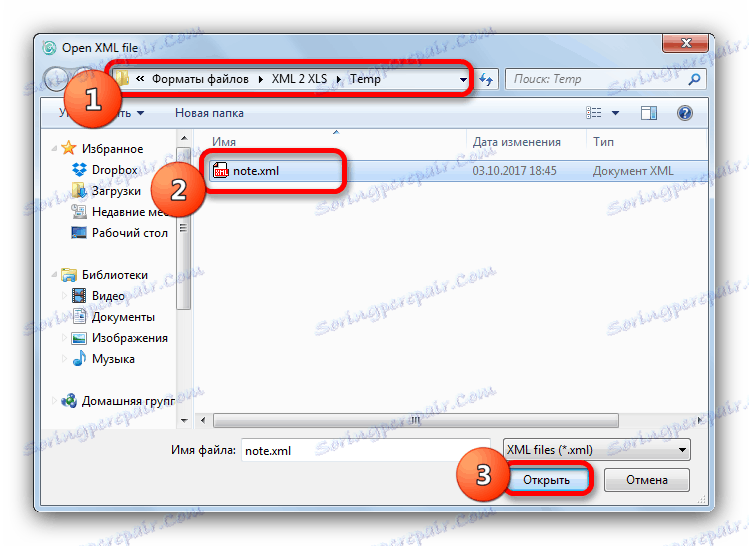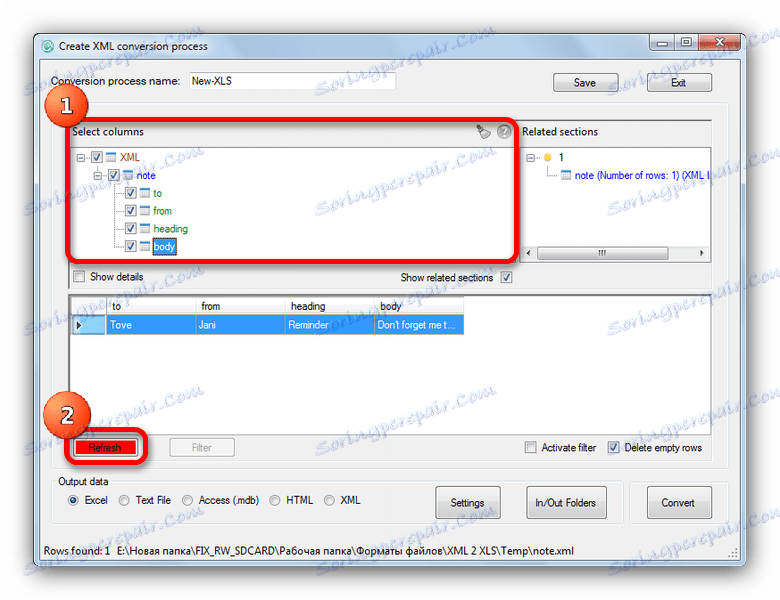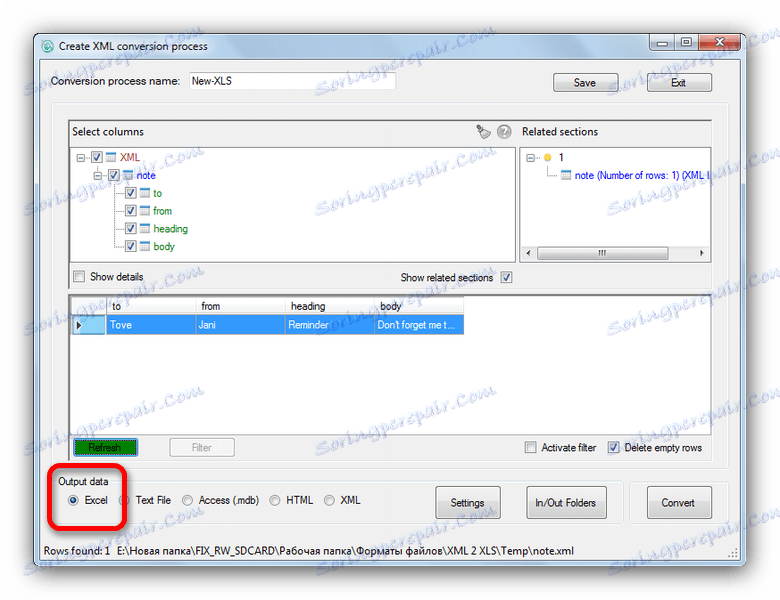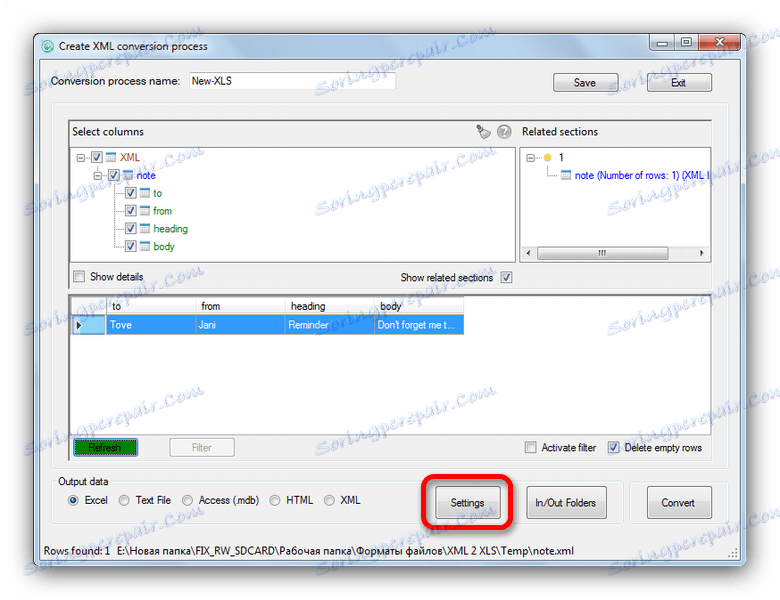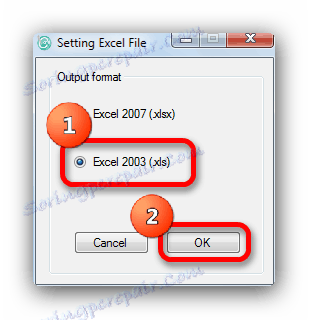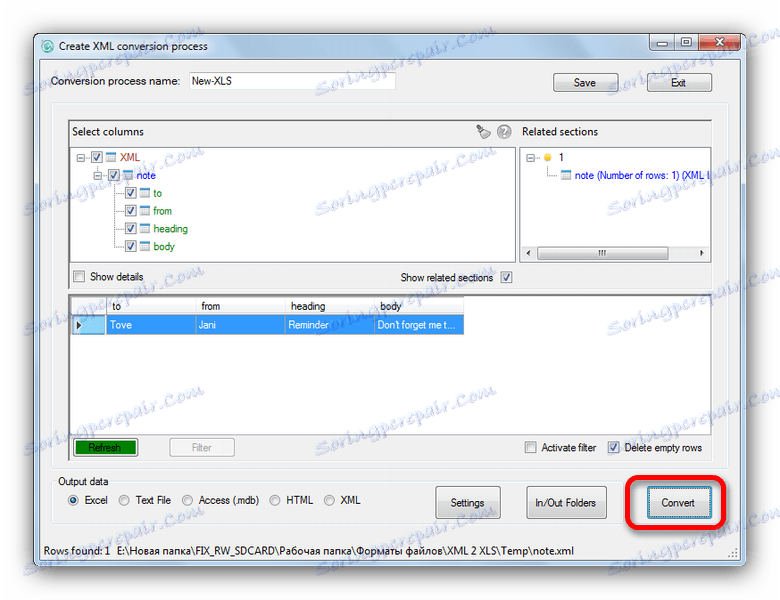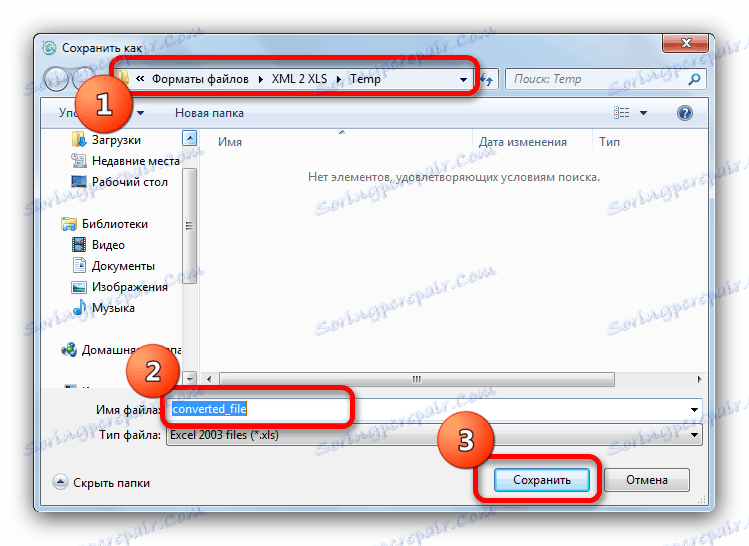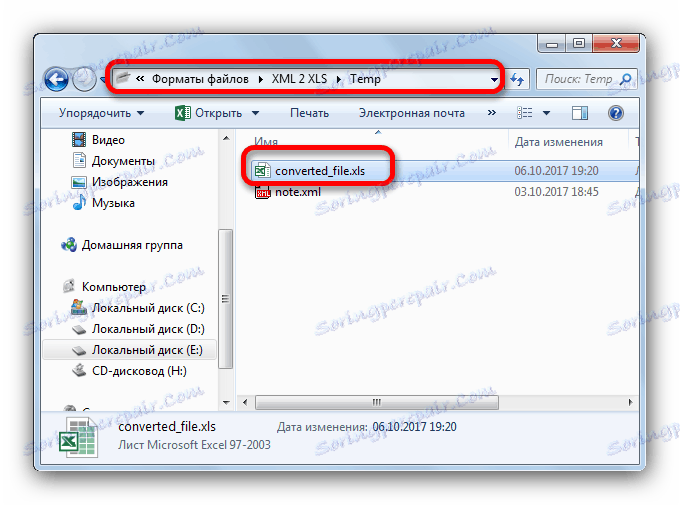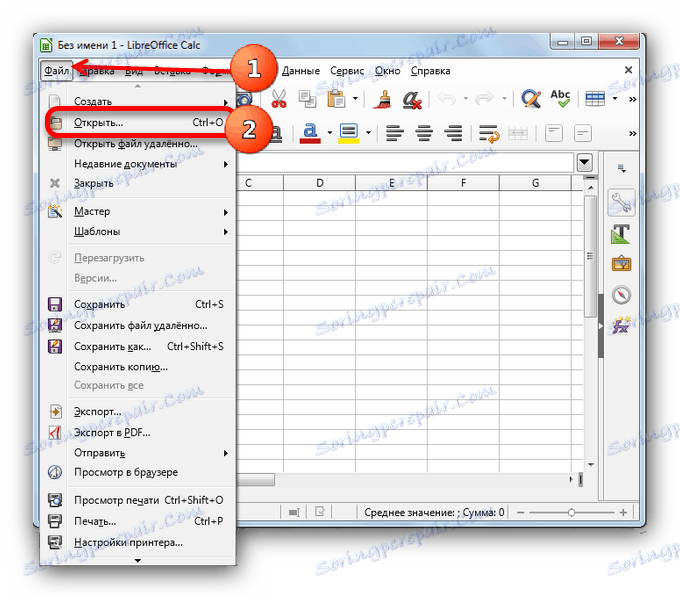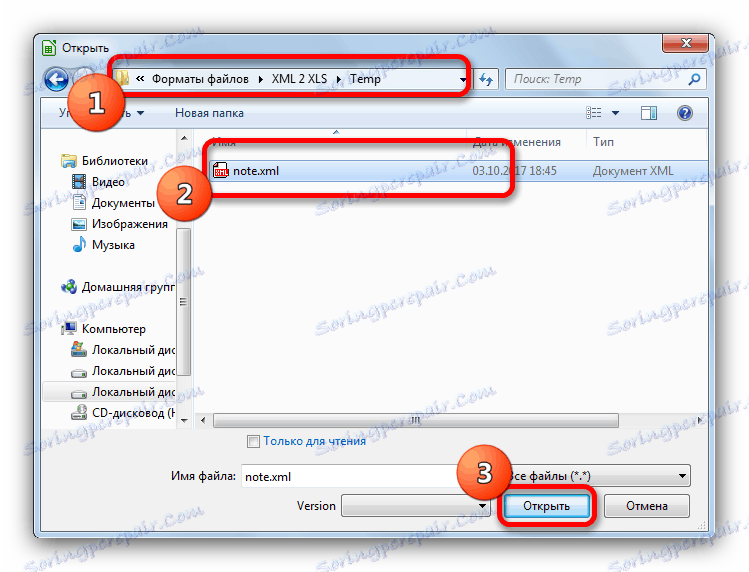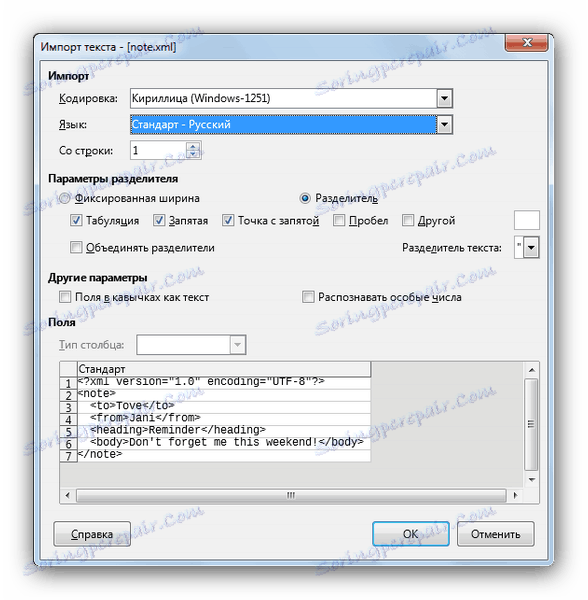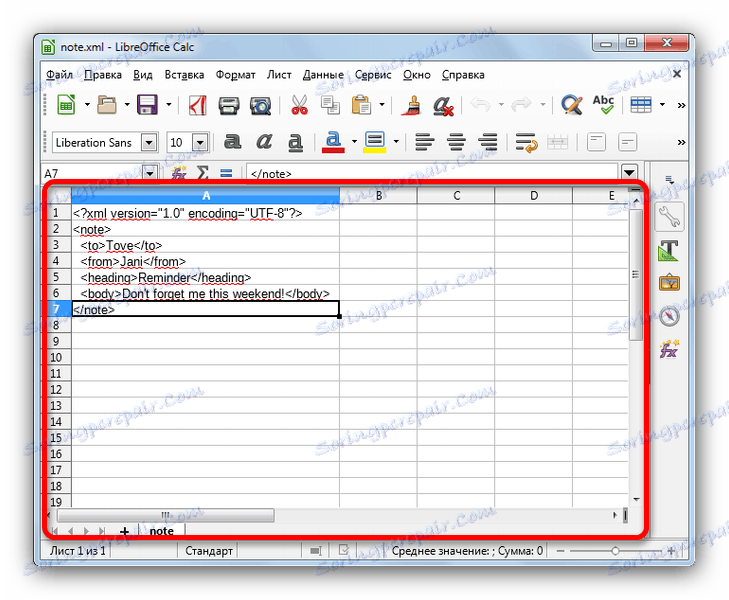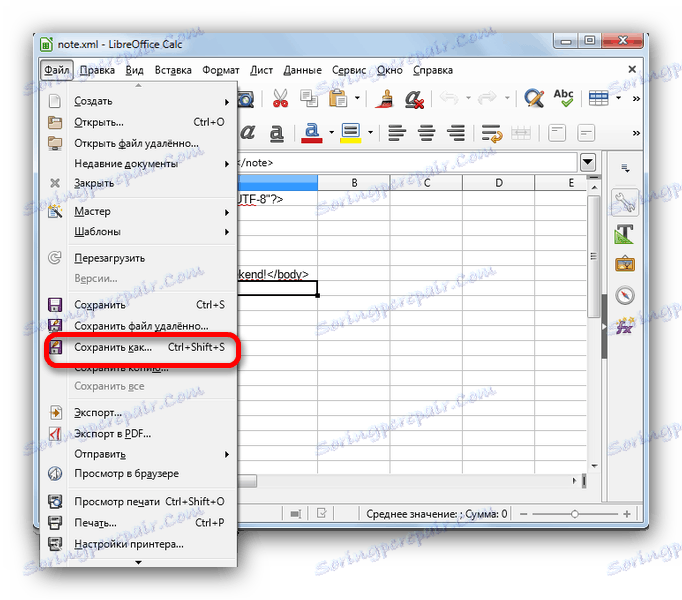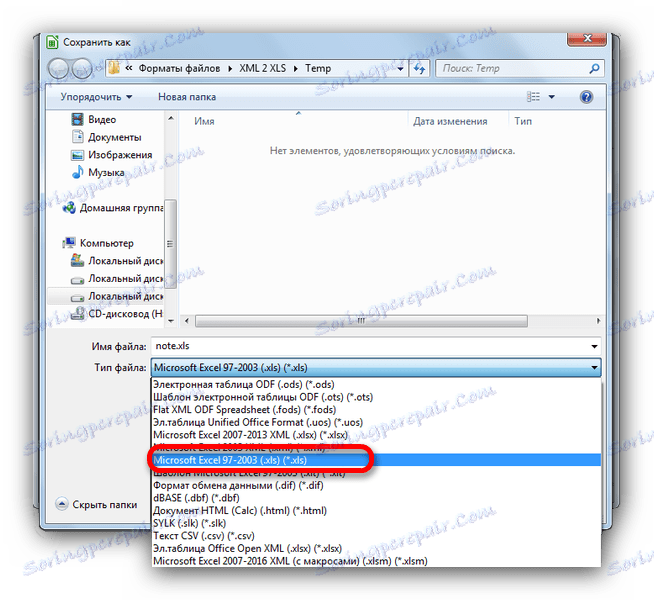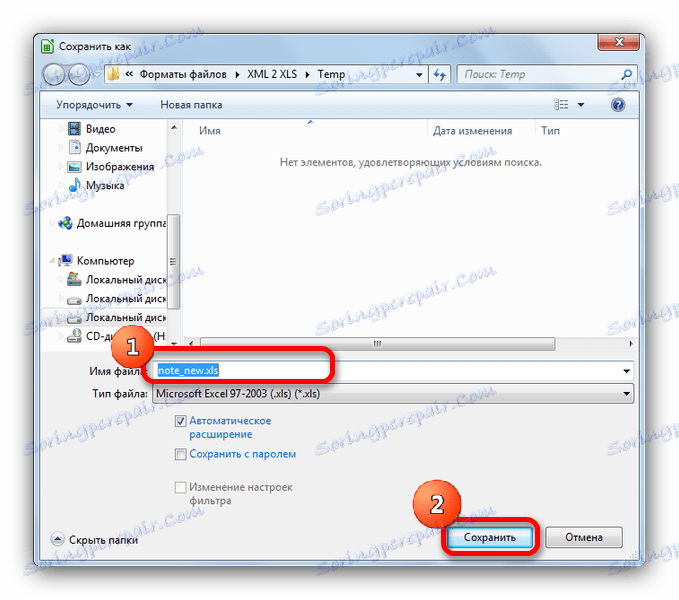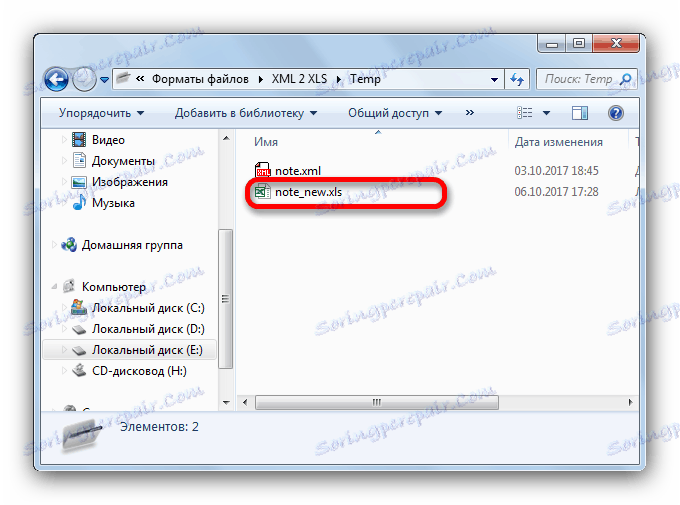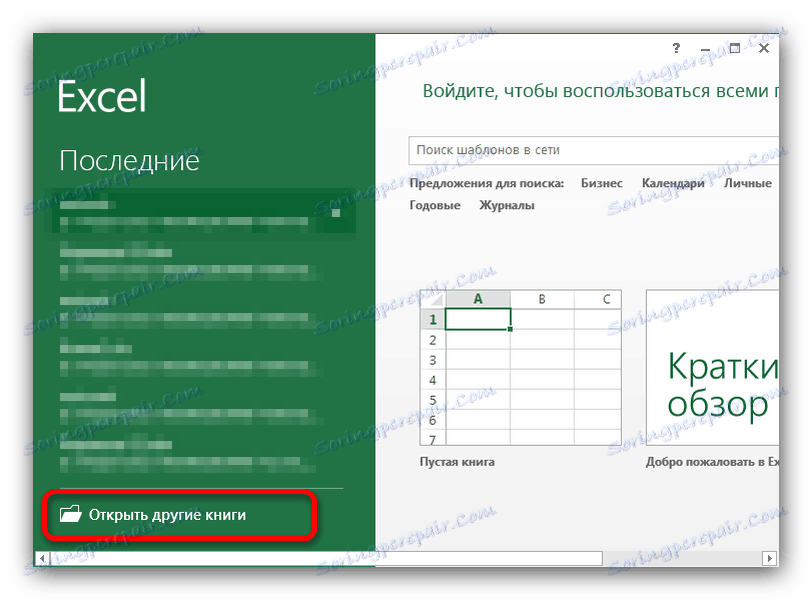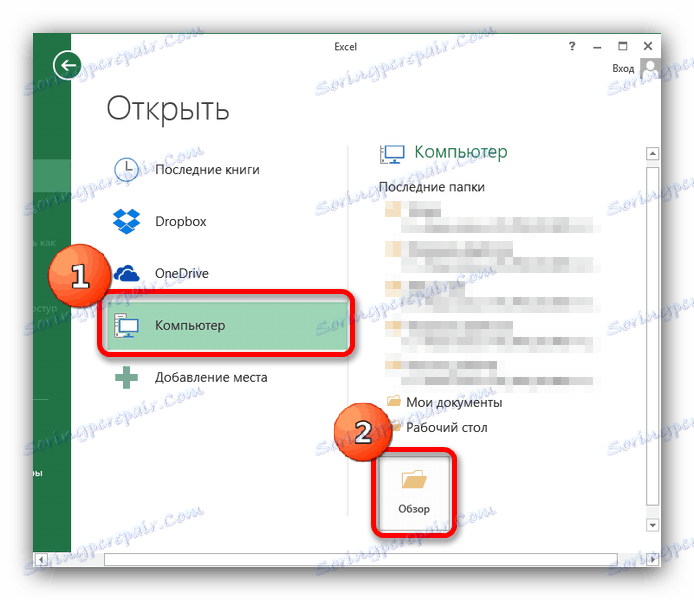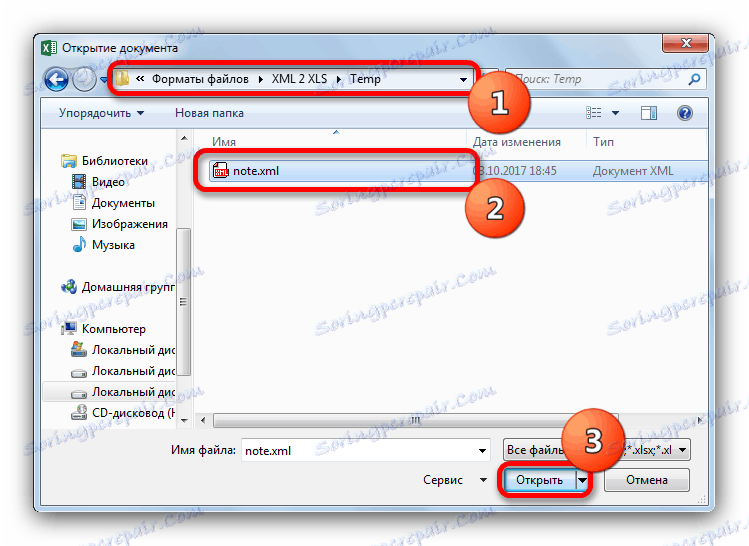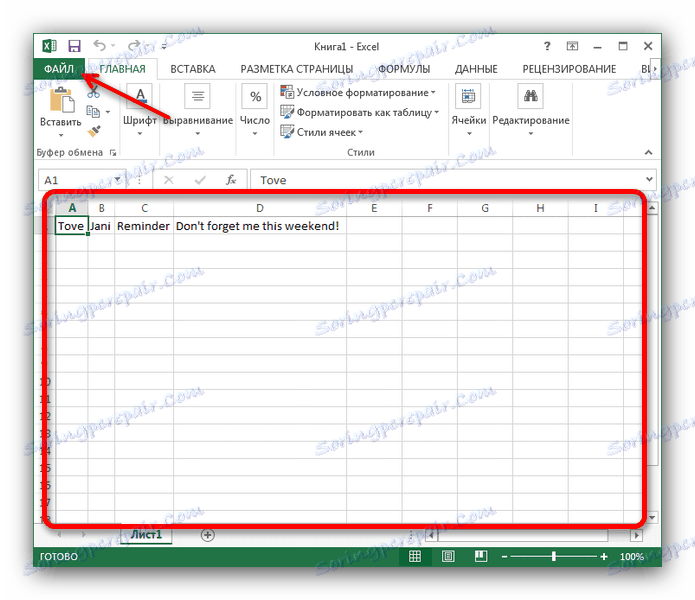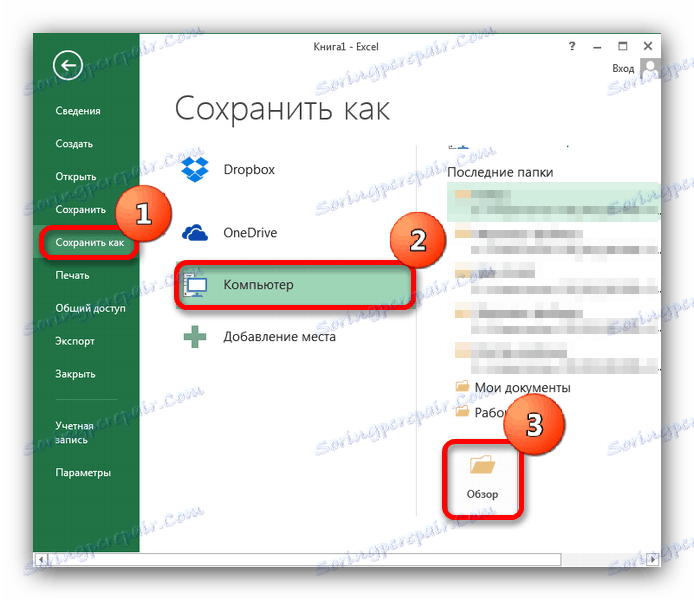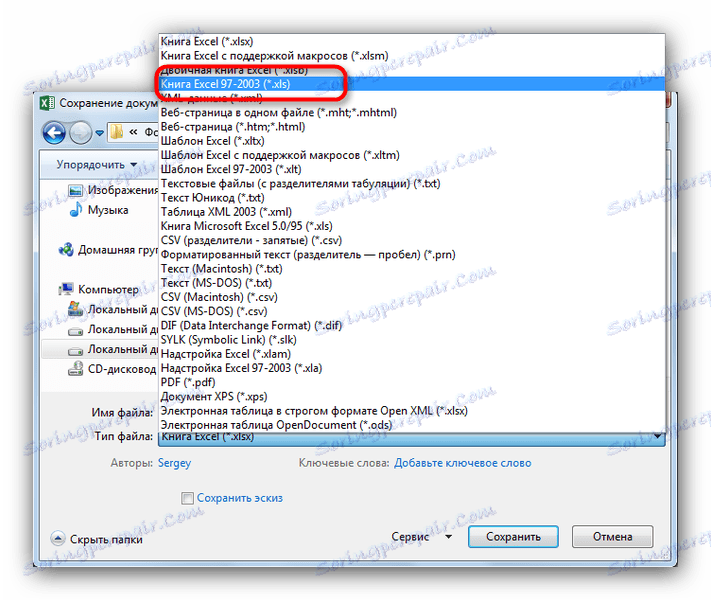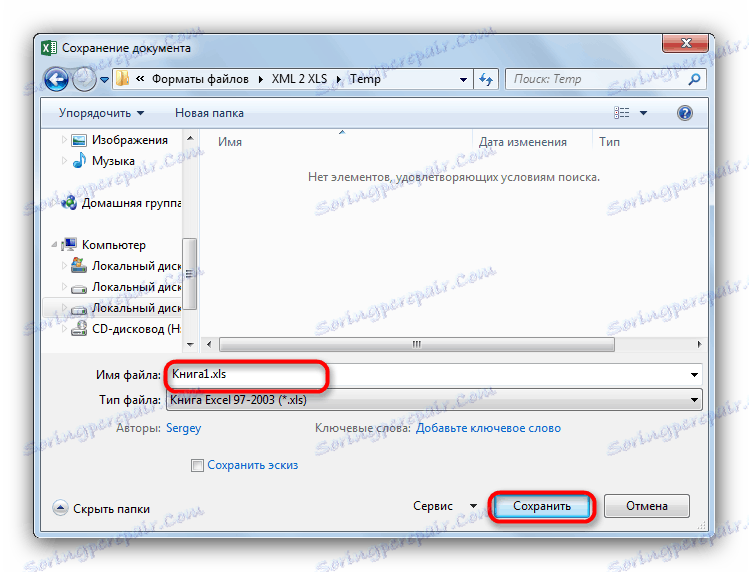Перетворення XML в XLS
Бухгалтерська документація в першу чергу поширюється в форматах Microsoft Office - XLS і XLSX. Однак деякі системи видають документи у вигляді XML-сторінок. Це не завжди зручно, та й багатьом екселевскій таблиці ближче і звичніше. Щоб позбутися від незручностей, звіти або накладні можна перетворити з XML в XLS. Як - читайте нижче.
зміст
Конвертуємо XML в XLS
Варто зазначити, що конвертація таких документів в екселевскій таблицю - не найпростіше завдання: надто вже різні ці формати. XML-сторінка - структурований згідно синтаксису мови текст, а XLS-таблиця - практично повноцінна база даних. Однак за допомогою спеціальних конвертерів або офісних пакетів виконати таке перетворення стає можливим.
Спосіб 1: Advanced XML Converter
Проста в управлінні програма-конвертер. Поширюється платно, однак доступна пробна версія. Є російська мова.
Завантажити програму Advanced XML Converter
- Відкрийте програму, а потім за допомогою «Файл» - «Відкрити XML».
![Як відкривати файли в Advanced XML Converter]()
- У вікні «Провідника» дістаньтеся до каталогу з файлом, який потрібно конвертувати, виділіть її та натисніть «Відкрити».
![Вибрати файли для відкриття в XML Converter]()
- Коли документ буде завантажений, знову використовуйте меню «Файл», вибираючи в цей раз пункт «Експортувати таблицю ...».
![Почати процес конвертації Advanced XML Converter]()
- Виникне інтерфейс налаштувань конвертації. У випадаючому меню «Тип» виберіть пункт «xls».
![Додати формат конвертації файлу в XML Converter]()
Потім зверніться до налаштувань, доступним через цей інтерфейс, або залиште все як є, і натисніть «Конвертувати».![Включити конвертування в Advanced XML Converter]()
- По закінченню процесу перетворення готовий файл буде автоматично відкритий у відповідній програмі (наприклад, Microsoft Excel).
![Конвертований через Advanced XML Converter файл в Ексель]()
Зверніть увагу на наявність напису про демо-версії.
Програма непогана, проте обмеження демо-версії і складності з покупкою повноцінного варіанти можуть змусити багатьох пошукати інше рішення.
Спосіб 2: Easy XML Converter
Трохи більше наворочений варіант програми для перетворення XML-сторінок в таблиці XLS. Теж платне рішення, російську мову відсутня.
Завантажити програму Easy XML Converter
- Відкрийте програму. У правій частині вікна знайдіть кнопку «New» і натисніть її.
![Почати новий проект в Easy XML Converter]()
- Відкриється інтерфейс «Провідника», в якому необхідно вибрати вихідний файл. Перейдіть до папки з вашим документом, виділіть її та відкрийте натисканням на відповідну кнопку.
![Вибрати файл для конвертації в Easy XML Converter]()
- Запуститься інструмент конвертації. Насамперед перевірте, чи встановлені галочки навпроти вмісту документа, який хочете конвертувати, а потім натисніть на миготливу червоним кнопку «Refresh» внизу зліва.
![Оновити дані проекту в Easy XML Converter]()
- Наступний крок - перевірити вихідний формат файлу: внизу, в пункті «Output Data», повинен бути відзначений параметр «Excel».
![Перевірити вихідний формат в Easy XML Converter]()
Потім обов'язково натисніть на кнопку «Settings», розташовану поруч.![Налаштувати вихідний формат в Easy XML Converter]()
У маленькому віконечку встановіть чекбокс «Excel 2003 (* xls)», потім натисніть «ОК».![Встановити формат XLS в Easy XML Converter]()
- Повернувшись до інтерфейсу конвертації, клацайте по кнопці «Convert».
![Останні приготування і запуск конвертації в Easy XML Converter]()
Програма запропонує вам вибрати папку та ім'я перетвореного документа. Проробіть це і натисніть «Зберегти».![Вибір місця і імені файлу в Easy XML Converter]()
- Готово - в обраній папці з'явиться конвертований файл.
![Готовий файл в Easy XML Converter]()
Ця програма вже більш громіздка і менш дружня до новачків. Вона надає такий самий функціонал, як і згаданий в Способі 1 конвертер з точно такими ж обмеженнями, хоча Easy XML Converter має більш сучасний інтерфейс.
Спосіб 3: LibreOffice
Популярний вільний офісний пакет LibreOffice включає в себе ПО для роботи з табличними документами, LibreOffice Calc, яке і допоможе нам вирішити задачу перетворення.
- Відкрийте LibreOffice Calc. Скористайтеся меню «Файл», потім «Відкрити ...».
![Відкрити файл для конвертації в LibreOffice Calc]()
- У вікні «Провідника» зверніться до папки з вашим файлом XML. Виберіть його одинарним клацанням миші і натисніть «Відкрити».
![Вибрати файл в Провіднику для відкритих в LibreOffice Calc]()
- З'явиться вікно імпорту тексту.
![Вікно імпорту тексту в LibreOffice Calc]()
На жаль, це головна вада перетворення за допомогою LibreOffice Calc: дані з XML-документа імпортуються виключно в текстовому форматі і потребують додаткової обробки. У вікні, зазначеному на скріншоті, внесіть необхідні вам правки, потім натисніть «ОК». - Файл буде відкрито в робочій області вікна програми.
![Відкритий в LibreOffice Calc файл]()
Знову використовуйте «Файл», вибираючи вже пункт «Зберегти як ...».![Використовувати пункт Зберегти як в меню Файл LibreOffice Calc]()
- В інтерфейсі збереження документа в випадаючому списку «Тип файлу» встановіть «Microsoft Excel 97-2003 (* .xls)».
![Застосувати відображення типу файлу в LibreOffice Calc]()
Потім за бажанням перейменуйте файл і натисніть «Зберегти».![Почати збереження файлу в обраному форматі в LibreOffice Calc]()
- З'явиться попередження про несумісність форматів. Натискайте «Використовувати формат Microsoft Excel 97-2003».
![Попередження про несумісність форматів в LibreOffice Calc]()
- В папці поруч з оригінальним файлом з'явиться версія в форматі XLS, готова до подальших маніпуляцій.
![Готовий файл, конвертований в LibreOffice Calc]()
Крім текстового варіанта перетворення, недоліків у цього способу практично немає - хіба що з великими сторінками з незвичайними варіантами використання синтаксису можуть бути проблеми.
Спосіб 4: Microsoft Excel
Найвідоміша з програм для роботи з табличними даними, Excel від корпорації Microsoft (Версій 2007 і новіше), теж має функціоналом для вирішення проблеми перетворення XML в XLS.
- Відкрийте Ексель. Виберіть «Відкрити інші книги».
![Відкрити файл в Microsoft Excel]()
Потім, послідовно - «Комп'ютер» і «Огляд».![Вибрати місце відкриття файлу в Microsoft Excel]()
- У «Провіднику» дістаньтеся до місцезнаходження документа для перетворення. Виділіть її клацанням миші і натисніть «Відкрити».
![Вибрати файл в провіднику для відкриття в Microsoft Excel]()
- У маленькому віконечку настройки відображення переконайтеся, що активний пункт «XML-таблиця» і натисніть «ОК».
![Налаштування перегляду файлу в Microsoft Excel]()
- Коли сторінка буде відкрита в робочому просторі Microsoft Excel, використовуйте вкладку «Файл».
![Використовувати вкладку файл в Microsoft Excel]()
У ній виберіть «Зберегти як ...», потім пункт «Обзор», в якому знайдіть підходящу для збереження папку.![Місце для збереження документа в Microsoft Excel]()
- В інтерфейсі збереження в списку «Тип файлу» виберіть «Книга Excel 97-2003 (* .xls)».
![Вибрати формат старого екселя в Microsoft Excel]()
Потім перейменуйте файл, якщо хочете, і тисніть «Зберегти».![Зберегти конвертований документ в Microsoft Excel]()
- Готово - відкритий в робочій області документ отримає формат XLS, а в обраному раніше каталозі з'явиться сам файл, готовий до подальшої обробки.
![Оброблений в Microsoft Excel документ]()
Недолік у Ексель тільки один - поширюється в складі пакету Microsoft Office на платній основі.
Детальніше: Конвертація файлів XML в формати Excel
Підводячи підсумки, відзначимо, що повне перетворення XML-сторінок в таблиці XLS неможливо з огляду на кардинальних відмінностей між форматами. Кожне із зазначених рішень буде в якомусь роді компромісом. Не допоможуть навіть онлайн-сервіси - незважаючи на свою простоту, такі рішення часто все ж гірше окремого ПО.